Hjem > Skrive ut > Skrive ut med Brother iPrint&Scan (Windows/Mac) > Skrive ut mer enn én side på et enkeltark med Brother iPrint&Scan (N i 1) (Windows/Mac)
Skrive ut mer enn én side på et enkeltark med Brother iPrint&Scan (N i 1) (Windows/Mac)
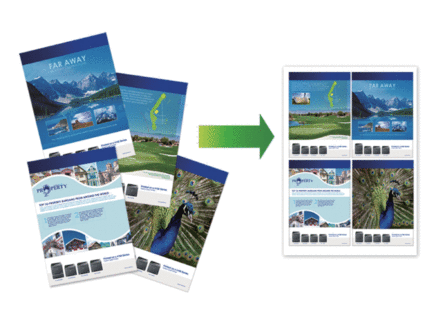
- Start Brother iPrint&Scan.
- Windows
Dobbeltklikk på
 (Brother iPrint&Scan)-ikonet.
(Brother iPrint&Scan)-ikonet. - Mac
I menylinjen Finder klikker du på , og deretter dobbeltklikker du på iPrint&Scan-ikonet.
Brother iPrint&Scan-skjermbildet vises. - Hvis Brother-maskinen ikke er valgt, klikker du på Legg til maskin / Velg din maskin og deretter velger du modellens navn fra listen. Klikk på OK.
- Klikk på Skriv.
- Klikk på Dokument / PDF.
- Velg filen du vil skrive ut, og gjør ett av følgende:
- Windows
Klikk på Neste.
- Mac
Klikk på Åpne, og klikk deretter på Neste hvis du blir bedt om det.
 Når du skriver ut dokumenter med mange sider, kan du også velge hvilke sider du skal skrive ut.
Når du skriver ut dokumenter med mange sider, kan du også velge hvilke sider du skal skrive ut. - Klikk på rullegardinlisten Oppsett, og velg deretter antall sider du vil skrive ut på hvert ark.
- Endre andre skriverinnstillinger ved behov.
- Klikk på Skriv.
Var denne siden til hjelp?



